
Оплата за допомогою Apple Pay у Safari на Mac
Ви можете легко і безпечно здійснювати покупки з Safari на своєму комп’ютері Mac за допомогою Apple Pay. Під час оформлення покупки шукайте напис Apple Pay. Знайшовши такий, ви зможете завершити придбання за допомогою Touch ID на своєму Mac, iPhone (iOS 10 або новіша) чи Apple Watch (watchOS 3 або новіша). Якщо ви завершуєте покупку за допомогою iPhone або Apple Watch, на пристрої та на комп’ютері Mac слід увійти з тим самим Apple ID.
Примітка. Функція Apple Pay доступна не в усіх регіонах.
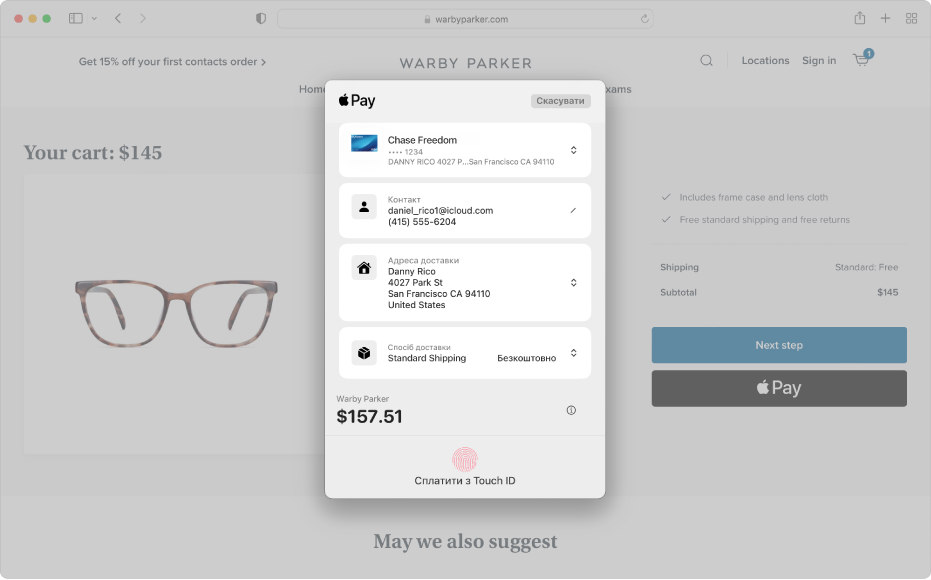
Перед використанням Apple Pay налаштуйте свою кредитну або платіжну картку на пристрої, який ви використовуєте для завершення покупки.
У програмі Safari
 на Mac на етапі оплати клацніть Apple Pay.
на Mac на етапі оплати клацніть Apple Pay.Перед завершенням покупки можна змінити кредитну картку, адресу доставки і контактну інформацію.
Завершіть покупку.
Mac або клавіатура Apple з датчиком Touch ID: Прикладіть палець до сенсора Touch ID, щоб завершити покупку.
Якщо ви не настроїли Touch ID, ви можете торкнути кнопку «Оплатити» на Touch Bar і ввести свій пароль. Якщо Mac не має Touch Bar, можна двічі торкнути Touch ID і ввести пароль. Або, якщо ви використовуєте Mac з Apple silicon, можна двічі торкнути Touch ID і ввести пароль.
Лише один обліковий запис користувача Mac може використовувати Touch ID на Mac для завершення покупок з Apple Pay. Для інших облікових записів використовуйте iPhone або Apple Watch.
iPhone: двічі клацніть бокову кнопку й автентифікуйтеся за допомогою Face ID на iPhone або скористайтеся Touch ID.
Apple Watch: двічі клацніть бокову кнопку.
Ви можете відстежувати покупки Apple Pay, які здійснено в додатках і в інтернеті від підтримуваних продавців на iPhone. Перегляньте статтю служби підтримки Apple Відстеження замовлень і покупок в Apple Wallet.